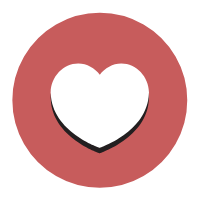旧电脑安装安卓系统桌面,体验全新桌面生活
时间:2025-01-26 来源:网络 人气:
家里的老电脑是不是已经闲置好久了?别急着扔掉,今天就来教你怎么给它来个华丽变身,变成一台安卓桌面电脑!想象用大屏幕刷抖音、玩游戏,是不是瞬间觉得生活都美好了呢?那就赶紧跟着我一起,给旧电脑穿上安卓的新衣吧!
变身第一步:挑选合适的安卓系统
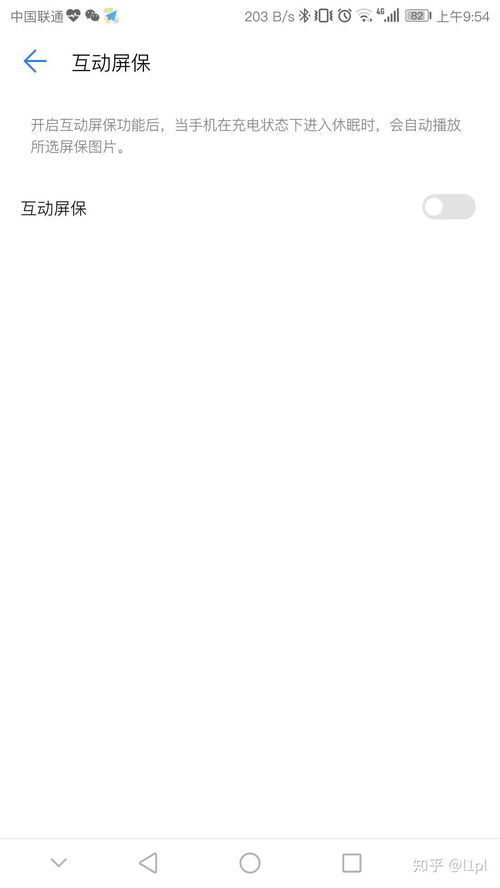
首先,你得给老电脑选一套合适的安卓系统。市面上有很多选择,比如凤凰安卓系统x86版、Remix OS、Phoenix OS以及PrimeOS等。这里我推荐凤凰安卓系统x86版,因为它兼容性好,电脑上的显卡、声卡、网卡、键盘、鼠标都能完美支持。下载地址:http://www.phoenixos.com/downloadx86。系统文件大小637.9M,小巧又实用。
变身第二步:制作启动U盘

接下来,你需要准备一个4G以上的U盘,还有一款U盘启动制作工具,比如Rufus。首先,将U盘插入电脑,然后下载Rufus工具。运行后,按照界面提示选择U盘和安卓系统镜像文件,点击“开始”按钮,等待制作完成。这样,你的启动U盘就准备好了!
变身第三步:设置电脑启动项

制作好启动U盘后,重启你的电脑。在开机时按下相应的按键进入BIOS设置界面(一般为F2、F10或Delete键)。在BIOS设置界面中,找到启动选项,并将U盘设置为第一启动项。保存设置并重启电脑。
变身第四步:安装安卓系统
当电脑重新启动时,它将从U盘启动。此时,你将看到安卓系统的安装界面。根据界面提示,选择安装语言和其他参数。选择安装位置并进行格式化。点击安装按钮,等待安装过程完成。
变身第五步:配置安卓系统
安卓系统安装完成后,你将需要进行一些基本配置。比如,连接网络、设置账户等。按照系统提示,完成这些配置步骤。
变身第六步:享受安卓桌面
现在,你已经成功在旧电脑上安装了安卓系统。接下来,你可以尽情享受安卓桌面的各种应用和功能了!刷抖音、玩游戏、看视频,甚至还能进行轻办公,让你的老电脑焕发新生!
小贴士:常见问题解答
1. 安装安卓系统时会对硬盘进行格式化,所以请提前备份重要数据。
2. 可以通过多系统引导工具实现安卓系统与其他操作系统的共存。
3. 安卓系统对硬件要求相对较低,一般来说旧电脑都可以正常运行。
4. 如果你在安装过程中遇到问题,可以查看相关教程或寻求技术支持。
现在,你的旧电脑已经成功变身为一台安卓桌面电脑,是不是觉得生活都变得更加美好了呢?快来试试吧,让你的老电脑重新焕发生机!
教程资讯
系统教程排行